Среди большого сообщества пользователей Windows принято время от времени переустанавливать систему вместе с форматированием всего раздела. Однако, очистить систему Windows можно без необходимости устанавливать всех программы и драйверы, или повторной настройки?
Форматирование раздела и переустановка Windows, по мнению многих людей, является решением всех проблем. Правда в том, что после завершения этого процесса придётся также установить все необходимые программы, настроить различные параметры и переместить файлы из созданных ранее резервных копий.
Облегчить себе жизнь очень просто! Тот же самый эффект можно получить без удаления всех данных из разделов и переустановки системы. Для этого достаточно использовать несколько стандартных инструментов, предлагаемых системой Windows, или очистить компьютер от мусора бесплатно с помощью одной из специальных программ, созданных для этой цели.
Удалите все ненужные программы и их остатки
Безусловно, первым шагом должно быть удаление всех ненужных программ. Нажмите Пуск → Панель Управления → Установка и удаление программ и посмотрите весь список.
Как удалить программу со всеми следами ее присутствия. Чистый реестр после удаления программы.

Должны исчезнуть все приложения, которые мы не используем и никогда не использовали. Если Вам кажется, что «может когда-нибудь оно пригодиться», то оно все равно должно быть отправлено в корзину – если будет нужно, Вы легко сможете его скачать.
Стоит также воспользоваться приложение, типа CCleaner. Он позволит удалить всякого рода ненужные файлы, которые образуются в ходе нормальной работы операционной системы и других приложений.
Очистите записи реестра
Реестр является одним из ключевых элементов, который отвечает за правильное функционирование операционной системы Windows. Все приложения, когда-либо установленные в системе, создают собственные записи в реестре. Большая часть из них остается там даже после удаления программ. Это приводит к замедлению работы всей системы.
Ручной анализ сотен тысяч записей не имеет смысла. Поэтому необходимо использовать программы, которые облегчат поиск и отбор ошибочных записей, а затем удалят их.

Программа автоматически выполняет резервное копирование всех записей, которые должны быть удалены, в случае возникновения каких-либо проблем, мы можем их легко восстановить.
Инструмент очистки диска
Система Windows также предлагает большую группу стандартных инструментов, которые помогут очистить раздел жесткого диска от излишних файлов.
Доступ к такой программе можно получить тремя способами:
- Нажать Пуск , затем Выполнить. Введите в поле cleanmgr и нажмите OK ;
- Пуск → Все программы → Стандартные → Служебные → Очистка диска
- Откройте окно Explorer (например, нажав на «Мой Компьютер» и щелкните правой кнопкой мыши на значок диска, выберите свойства, а затем вкладку Общие → Очистка диска.
Программа может удалить файлы, созданные во время просмотра интернет, журналы, устаревшие настройки, содержимое системной корзины и многое другое.
Как почистить реестр от остатков удалённой программы
Кстати, мы также можем использовать опцию Очистить системные файлы, чтобы удалить из системы объекты, образующиеся в процессе нормальной работы.
Проанализируйте содержимое дисков
Всё реже и реже причиной переустановки операционной системы является отсутствие свободного места на жестких дисках. Однако, для некоторых ноутбуков или нетбуков проблема все равно может появляться. Что делать в ситуации, когда мы удалили все временные файлы, ненужные программы и другие элементы, а нам не хватает места?
Последней надеждой являются приложения, предназначенные для анализа содержимого жесткого диска. Примером такой программы может быть Disktective.
Принцип действия таких программ очень прост – запускаем её и проводим сканирование указанного раздела. Затем пользователь может просматривать список и диаграмму, которые демонстрирует, какие папки или файлы занимают много места. В случае необходимости, возможно немедленное удаление лишних элементов.
Очистите следы вашей активности в системе
Подходя к концу всего процесса очистки Windows, вы должны также позаботиться о деталях. Независимо от того, что Вы делали с помощью компьютера, это оставляет после себя много следов.
Free Privacy Editor – с помощью этого небольшого приложения вы можете удалить почти все следы своей деятельности. Эта программа удалит все логи, информацию о сжатии разделов, дампы памяти, буфер обмена, список запущенных программ и служб, а также многие другие данные.
Кроме того, приложение хорошо поддерживает 100 других программ, которые также производят различные «следы». Достаточно нескольких кликов, чтобы удалить все содержимое истории всех браузеров, которые Вы установили в Windows.
Источник: windows-school.ru
Как очистить следы от программы после ее удаления mac os
Вы можете загружать и устанавливать приложения из интернета или с диска. Если приложение больше не нужно, его можно удалить.
Установка приложений
На Mac можно сделать следующее.
Если приложение загружено из интернета. В папке «Загрузки» дважды нажмите образ диска или файл пакета (значок в виде открытой коробки). Если установщик поставщика не открывается автоматически, откройте его, затем следуйте инструкциям на экране.
Примечание. Если Вы видите диалоговое окно предупреждения об установке приложения неустановленного разработчика, см. Открытие приложения от неустановленного разработчика на Mac.
Если приложение поставляется на диске. Вставьте диск в оптический дисковод, который встроен в Mac или подключен к нему.
О переустановке приложений, загруженных из App Store, см. в разделе Установка покупок из App Store.
Удаление приложений
Вы можете удалять приложения, которые были загружены и установлены из интернета или с диска.

На Mac нажмите значок Finder в Dock, затем нажмите «Программы» в боковом меню Finder.
Для этого выполните следующее:
Если приложение находится в папке. Откройте папку приложения и попробуйте найти в ней программу удаления. Если доступен пункт меню «Удалить [приложение]» или «Программа удаления [приложения]», дважды нажмите этот пункт и следуйте инструкциям на экране.
Если приложение не находится в папке или не имеет программы удаления. Перетяните приложение из папки «Программы» в Корзину (в конце панели Dock).
ПРЕДУПРЕЖДЕНИЕ. Приложение будет навсегда удалено с компьютера Mac, когда Finder очистит Корзину. Если у Вас остались файлы, созданные в этом приложении, возможно, Вы не сможете их открыть. Если Вы передумали удалять приложение, восстановите его перед очисткой Корзины. Выберите приложение в Корзине, затем выберите меню «Файл» > «Восстановить».
Для удаления приложений, загруженных из App Store, используйте Launchpad.
В понедельник мы спросили наших читателей, пользуются ли они деинсталляторами. Спасибо большое всем, кто откликнулся и рассказал о своем опыте. Вы оказали неоценимую помощь. О некоторых из программ не доводилось раньше слышать. 🙂 По итогам опроса родилась идея написать эту заметку.
AppCleaner — бесплатное приложение, которое позволяет удалить не только установленные программы, виджеты и плагины, но и некоторые созданные ими файлы.
Среди интересных возможностей стоит отметить функцию «умной деинсталляции». Когда пользователь решает удалить какую-то программу, перетащив ее в корзину, AppCleaner «отследит» действие и предложит свои услуги по удалению.
К сожалению, AppCleaner практически не развивается в последнее время. Некоторые функции разработчик мог бы доработать. Например, AppCleaner позволяет «защитить» избранные приложения от случайного удаления. Авторы конкурирующих программ (в частности TrashMe) пошли еще дальше — по умолчанию, запрещено удаление дефолтных и открытых приложений. Это уменьшает риск ошибки.
AppCleaner можно рекомендовать владельцам относительно старых машин — это одно из немногих приложений, которое работает под управлением OS X 10.4.
Есть у CleanApp две очень интересные функции. Речь идет о ведении истории для каждого приложения и CleanCommunity.
CleanApp после установки запускает отдельный сервис, который работает в фоновом режиме и регистрирует, какие файлы открывались и редактировались приложениями. Когда вы захотите удалить программу, вам скорее всего предложат стереть и созданные ею файлы. Вопрос в том, насколько безопасен такой подход? Разработчик утверждает, что если файл был изменен двумя и более приложениями, он хоть и будет показан в списке на удаление, но по умолчанию этот пункт деактивирован. Т.е. решение оставляют за пользователем.
CleanApp — условно-бесплатное приложение. Стоимость программы: 15 долларов.
Так же рекомендуют
AppZapper, легендарный анинсталлер, оброс дополнительным функционалом. Программа теперь не только позволяет удалить приложения, но и также может хранить лицензии и ключи к платным продуктам. Потрясающий интерфейс прилагается.
Есть ли необходимость в деинсталляторах?
Один из читателей MacRadar и по совместительству автор блога TagMag кинул в обсуждении ссылку на тестирование MacWorld. Авторы уважаемого издания взяли несколько деинсталляторов и сравнили их работу. В большинстве случаев собственные деинсталляторы приложений с удалением справлялись лучше (например, скрипт Adobe для удаления Фотошопа, Internet Security Barrier X6 и Flip4Mac WMV Player).
Однако у большинства программ своих деинсталляторов нет, так что сторонние действительно могут быть полезны. Лучшим из протестированных MacWorld оказался CleanApp.
Например, в Windows приложения которые устанавливаются через инсталляторы, как правило пишут свои данные по всем местам системы:
реестр, системные файлы, системные папки, личные папки пользователя, и так далее.
Если инсталлятор и деинсталлятор приложений Windows реализован качествено, то после удаления приложения через инсталлятор в системе все удаляется, в том числе и из реестра и весь мусор, все что относиться к используемому приложению (если конечно пользователь разрешил удаление и личных данных, в случае таких опций в деинсталляторе).
Если же деинсталлятор не качественный, то часто система «замусаривается» различными ненужными данными, записями в реестре, лишними файлами, и вся эта порция остатков от используемых приложений растет как снежный комп. Что в итоге очень пагубно сказывается на работоспособности как операционной системы, так и файловой системы (фрагментации жесткого диска). На да, есть специальные клинер-утилиты, но это опять же прибегание к дополнительным средствам. Очень часто помогает просто ручной поиск по ключевым словам названия приложения как по файловой системе, так и по ветвям реестра — нашел, сразу удалил (если этого приложения уже нет). Но конечно не всегда все получается найти методом аналитического поиска и интуиции пользователя.
Это все в знаменитых Windows-системах.
Вопрос про OS X. Как тут правильно удалить приложение, чтобы не «замусаривать» операционку?
Ясное дело, если приложение разработано качественно, то как установка его в системе, так и деинсталляция дадут исключительно «чистый» результат.
Но если приложение не сильно качественное, как удалить его и главное его следы. Так понимаю в OS X понятия системного реестра не существует.
Какими бесплатными и качественными клининг-приложениями посоветовали бы пользоваться для чистки системы от мусора?
Как можно в ручную в OS X (например, с учетной записи администратора) удалить подходящий мусор от деинсталлированого приложения? Тоже подозреваю можно поиском и аналитически поискать остатки одноименных файлов и следов деинсталлированого приложения, но какие папки и какие файлы проверить, на что обратить внимание?
Главная цель — чтобы после установки и удаления приложений как можно дольше, длительнее и эффективнее сохранить скоростную, производительную, эффективную, комфортную работу операционной системы.
Каждый, кто пересаживался на Mac OS был приятно удивлён, что во многих случаях установка программ на этой операционке сводится к простому «Перетащить программу в папку “Программы“» и всё. Дальше просто кликаешь по ней и она запускается. Я получал массу удовольствия от такого простого, дружелюбного и понятного подхода.
Я чётко понимал: где я положил программу, там я её удалю и она попросту исчезнет. Лепота, да и только. Наверно многие были наслышаны о таком славном подходе в макоси. Но увы (или к счастью) нет ничего идеального и программы бывает нужно устанавливать и на маке, в полном смысле этого слова.
Меня это немного разочаровало в своё время, но до недавних пор это как-то не вызывало особых проблем, т.к. я пользовался нормальным софтом, который обычно поставлял с собой скрипты-деинсталляторы для .pkg пакетов. Но вот я решил установить программу FontForge для редактирования шрифтов, которая изначально разрабатывалась под идеологию linux и это моментально принесло с собой неразберху — FontForge.pkg начал методично размазывать себя по всевозможным папкам вместо того, чтобы попросту расположиться в «/Applications/FontForge.app». Что ещё более усложнило ситуацию — у FontForge отсутствовал какой-либо деинсталлятор. Когда пришло время удалить FontForge я задался вполне резонным вопросом: как же всё же по-человечески удалить программу установленную из .pkg, которая не предлагает полноценного деинсталлятора? Я бы и руками был согласен всё почистить, но я попросту не знал куда pkg раскидал файлы по диску.
Теория
Поискав по мануалам я нашёл более-менее порядочный способ. Для этого приходится перейти на уровень консоли чтобы выполнить удаление этой и подобно установленных программ. Делется это при помощи консольной утилиты lsbom.
Так повелось, что основная часть данных об уже установленных пакетах, начиная с Mac OS 10.6, лежат в папке «/var/db/receipts/» в виде .bom (bill of materials) файлов. Часть же пакетов (с bom файлами внутри) лежат в старом месте «/Library/Receipts/» — это основное место для предыдущих версий mac os. Поскольку в версиях mac os до 10.6 файлы bom могли лежать в пакетах, то выглядело (и выглядит) это примерно так:
Начиная с 10.6, bom фалы в основном можно найти так:
Как уже наверно можно было догадаться, bom файл содержит данные о том, что было записано в файловую систему при инсталляции определённого пакета.
Практика
Возможные проблемы
Надо быть очень осторожным с этими командами т.к. они во-первых выполняются от имени root, а во-вторых в корне файловой системы. Перед подобным удалением установленного пакета лучше убедитесь, что lsbom в списке файлов случайно не укажет какой-нибудь путь, который будучи удалённым из корня приведёт к удалению системных файлов. Так же не пробуйте удалять системные пакеты от Apple — у вас начнутся проблемы с обновлением и ещё бог весть с чем.
Я конечно же знаю про стороннюю утилиту PackageAssistant, которая позволяет управлять пакетами в системе, но последнее обновление у неё датируется 2008 годом. Анализ её исходников мною только подтверждает, что она не подходит для Mac OS 10.6, поскольку ею обрабатываются bom файлы только пакетов лежащих в «/Library/Receipts», а это, как я уже говорил, применимо только до 10.6.
P.S.: Вообще всё это вопрос добросовестности программистов на чьей ответственности лежит разработка инсталлятора (особенно учитывая факт, что Apple не предоставляет штатных gui средств для работы с установленными пакетами). Под остальными системами так же хватает безответственных программ, после которых систему можно сутками вычищать от хлама. От этого ни одна система не застрахована.
UPD: Как мне подсказали в каментах, можно так же воспользоваться другой консолной утилитой (она тоже не 100% панацея, но можно оба способа пробовать):
Удаление приложения приводит к его удалению с компьютера Mac, а использовавшееся им пространство становится доступно для других объектов. Вы можете сделать это с помощью Launchpad или Finder.
Удаление приложения с помощью Launchpad
Launchpad предоставляет удобный способ удаления приложений, которые были загружены из App Store.
- Чтобы открыть Launchpad, щелкните соответствующий значок на панели Dock или откройте соответствующий файл в папке «Приложения». Также можно свести вместе большой и три других пальца на трекпаде.
- Если нужное приложение не отображается в Launchpad, введите его название в поле поиска вверху экрана. Либо смахните двумя пальцами вправо или влево на трекпаде, чтобы отобразить следующую или предыдущую страницу.
- Нажмите и удерживайте клавишу Option (⌥) или щелкните и удерживайте значок любого приложения, пока значки не начнут дрожать.
- Щелкните кнопку удаления рядом с приложением, которое требуется удалить, затем нажмите кнопку «Удалить» для подтверждения. Приложение будет удалено незамедлительно. Приложения, в которых кнопка не отображается, либо были получены не из App Store, либо обязательны для компьютера Mac. Для удаления приложений, полученных не из App Store, используйте Finder.
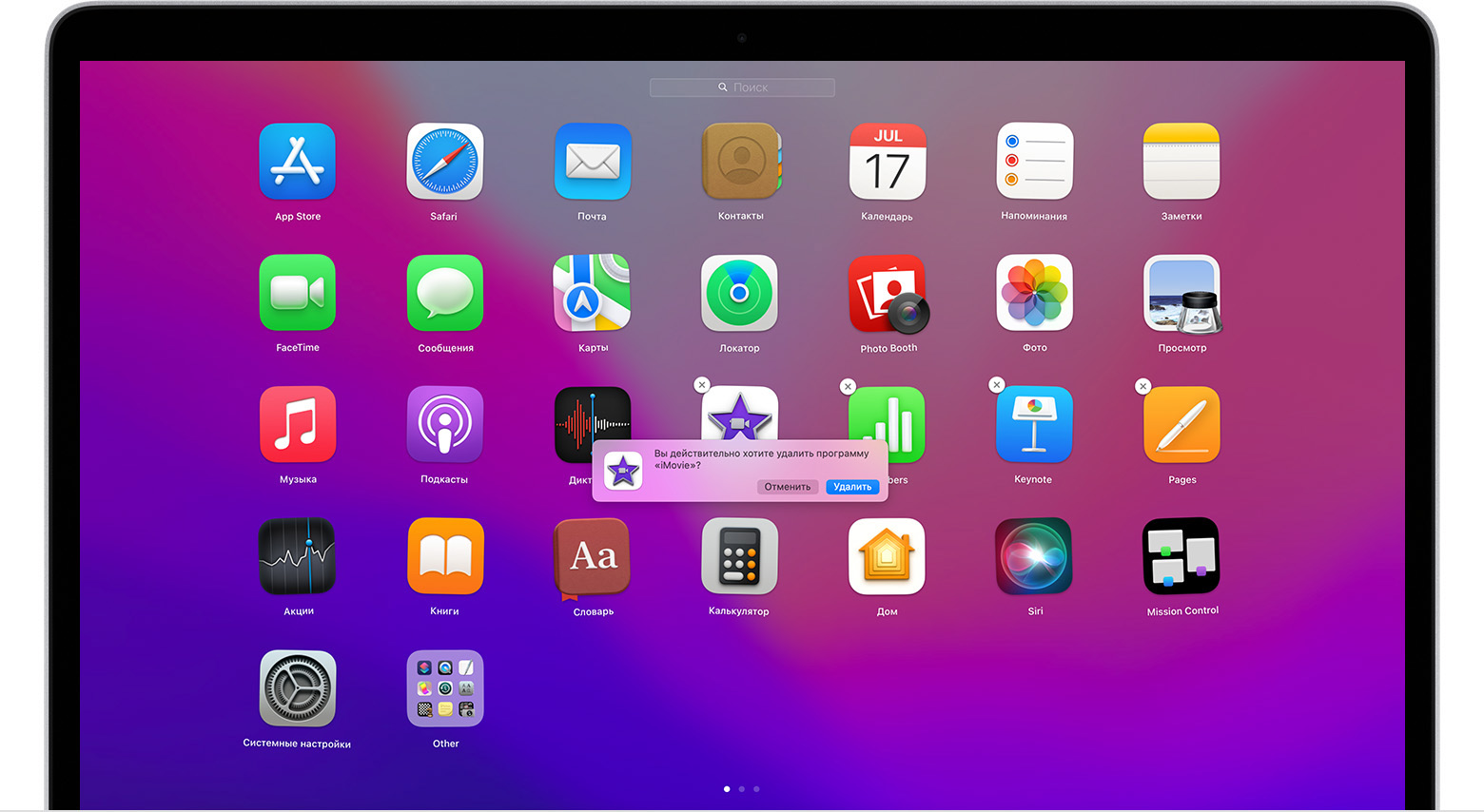
Удаление приложения не приводит к отмене каких-либо подписок, которые могли быть приобретены с помощью этого приложения. Узнайте, как отменять подписки для приложений, которые были загружены из магазина App Store.
Удаление приложений с помощью Finder
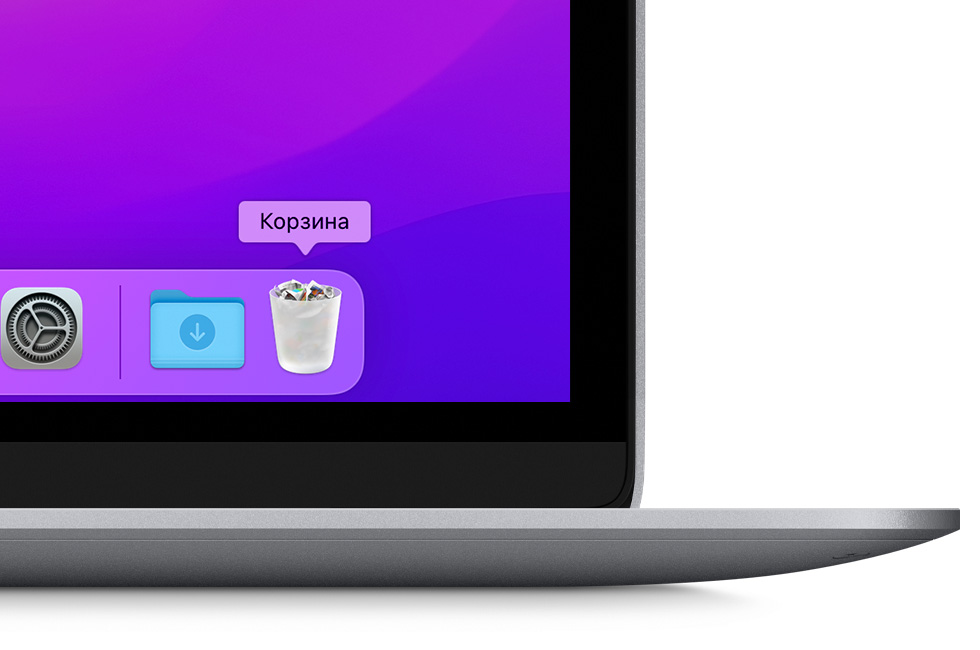
- Найдите нужное приложение в Finder. Большинство приложений находится в папке «Приложения», которую можно открыть, щелкнув «Приложения» на боковой панели любого окна Finder. Либо используйте Spotlight для поиска приложения, затем дважды щелкните это приложение в окне Spotlight, удерживая нажатой клавишу Command (⌘).
- Перетащите приложение в корзину либо выделите его и выберите «Файл» > «Переместить в Корзину».
- При запросе имени пользователя и пароля введите имя и пароль учетной записи администратора на компьютере Mac. Скорее всего, это имя и пароль, обычно используемые вами для входа в систему на компьютере Mac.
- Чтобы удалить приложение, выберите Finder > «Очистить Корзину».
- В каком фотошопе лучше рисовать
- Скопировать куки в яндекс браузере
- Как прошить prestigio psp3509duo
- Как сделать кривое лицо в фотошопе
- Как сделать клипарт в фотошопе
Источник: dr-web.ru
Что делать, если программа не удаляется. Качественно удалить следы программ и их остатки может Revo Uninstaller
Доброго времени суток читатели блога MoyiZametki.ru. Как правильно удалить ненужные программы? Не нужные приложения необходимо удалять специальными программными средствами.
В Windows есть встроенное средство, которое предназначено для правильной деинсталяции программных продуктов ( Пуск – Панель управления – Установка и удаление программ ), но всё же оно не эффективно, как хотелось бы, ибо оставляет кучу следов в реестре, скрытые папки и прочий мусор, который в последствии может стать причиной сбоев и тормозов. Что делать, если программа не удаляется с компьютера?
Можно конечно залезть в папку Program Files найти там ту программу, которая ни как не хочет удаляться, и отправить в корзину всё, что относится к этой проге. Но при таком удалении в системном реестре останутся следы от старой программы. А если приложения удалять подобным образом регулярно, то сбои в работе системы гарантированы. Поэтому сегодня мы познакомимся с очень замечательным деинсталятором Revo Uninstaller, который поможет правильно удалить любую программу.
Revo Uninstaller поможет правильно удалить любую программу и следы от неё
Правильное удаление приложений с жёсткого диска — это залог долгого здоровья вашего железного друга. Поэтому пренебрегать этим чревато проблемами, которые не заставят себя долго ждать. Есть у меня знакомый, который в начеле своего пути ( путь познания it технологий ) просто удалял папки с программами в корзину. Ну и систему он переустанавливал после сих действий тоже регулярно:)
Итак программа Revo Uninstaller. Мне очень нравится, поэтому и советую всем без исключения. Она удаляет остатки программ в реестре, забытые папки, настройки и прочую шушеру, которая неизбежно остаётся при удалении стандартным деинсталятором. В общем класс.
Скачать можно с сайта разработчиков по прямой ссылке тут.
Это бесплатный вариант, есть поддержка русского языка. Установка тоже проста, поэтому сразу приступаем к изучению сего чуда)
Запустив программу пред нами откроется вот такое окошко.

Дальше. Чтобы удалить приложение, выбираем его и нажимаем на панели Удалить.

Соглашаемся с тем, что мы хотим сделать.

На следующем шаге нам будет предложено выбрать режим деинсталяции. Выбераем максимальный ибо этот режим поможет удалить все остатки программы.

Затем начнётся анализ и запуск стандартного деинсталятора удаляемой программы. Деинсталятор программы может и не запуститься, тогда просто жмёте далее.

После удаления сканирование на предмет ошибок в реестре, устаревших ключей и т.д. Это один из важных шагов т. к. тут происходит обнаруживание всего того, что может остаться после удаления стандартными средствами.

После сканирования выделяем всё, что помечено жирным и жмём удалить.

После этого программа может предложить удалить забытые папки, которые относятся к удаляемому приложению, выделяем все и удаляем.
А что делать, когда хочется, что то удалить а оно ни как не отображается в деинсталяторе и стандартного унинстала в пуске не видно? Есть одно средство — это режим охоты.

Название режима говорит само за себя. Выбрав его, программа свернётся в трей, а на рабочем столе появится вот такой значок в виде цели. Этот значок можно передвигать мышью. Просто наведите на ярлык того, кто ни как не хочет покидать ваш Компьютер и в выпадающем меню выберите, нужное вам действие.
Можно удалить, запретить автозагрузку, завершить данный процесс в том случае, если он висит в трее и т.д. В общем удобная вещь скажу я вам.

В Revo Uninstaller есть ещё несколько удобных вещей. Это чистка мусора, запрет автозагрузки, инструментарий Windows. Всё это можно посмотреть пункте меню Инструменты.
Вот такие дела. Удаляйте программы правильно и компьютер будет жить долго.
- — Причины и симптомы перегрева процессора и других компонентов ПК. Как измерить температуру видеокарты и процессора. Зависания, сбои, подтормаживания, как следствие перегрева
- — Программа AVZ. Дополнительная защита компьютера от вирусов.
- — Как уменьшить шум компьютера. Как смазать кулер процессора.
- — Борьба с перегревом процессора. Замена термопасты на процессоре, как профилактика зависаний и сбоев в работе ПК.
- — Оперативная память, ОЗУ или просто оперативка. Установка, замена модулей ОЗУ. Совместимость слотов и двухканальный режим работы оперативной памяти.
Источник: moyizametki.ru